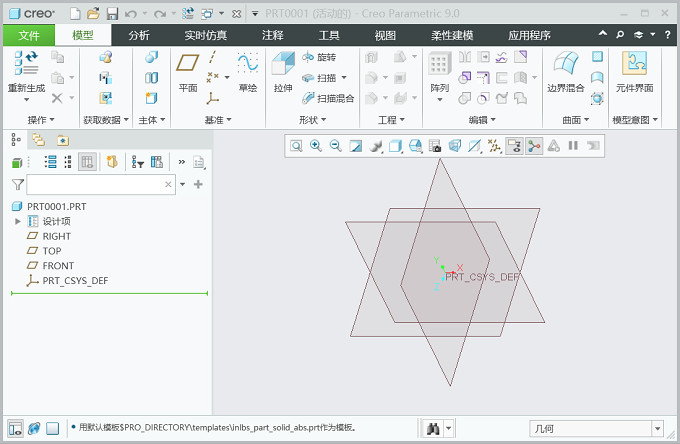- 时间:2022-07-20 12:34:18
- 浏览:
安装前须知:
1.安装全程建议断网
2.解压和安装前先关闭360、电脑管家等所有杀毒软件,防止误杀补丁,导致安装失败
3.Creo9.0适用于Win7/10/11(64位)系统,本教程仅适用于第一次安装Creo软件,否则会安装失败
Creo9.0 WIN10 64位安装步骤:
1、在除C盘外某个磁盘「根目录」下新建名为Creo9.0文件夹(用于存放安装Creo的文件),然后在文件夹里面再新建“PTC”和“License”两个文件夹,注意:此文件夹不能移动或删除
2、先使用“百度网盘”下载CRO9_CN_x64安装包到全英文路径文件夹下,并鼠标右击进行解压缩,然后双击打开Creo9000文件夹
3、安装前先断开电脑网络,然后找到setup.exe,鼠标右击选择【以管理员身份运行】
4、点击【下一步】
5、先勾选“我接受…”和“通过选中此框,…”,然后点击【下一步】
6、进入如下界面,先不要着急点击“下一步”,下面生成许可证文件
7、返回软件初始安装包,双击打开Crack文件夹
8、找到License.dat,将其复制粘贴到第1步新建的License文件夹下
9、找到上一步复制粘贴至License文件夹下的License.dat,然后以记事本打开它
10、点击【编辑】→【替换】
11、在如下替换窗口中,查找内容输入:00-00-00-00-00-00,替换为:安装界面中的主机ID,然后点击【全部替换】
12、点击【文件】→【保存】,然后点击右上角【×】关闭界面
13、点击“文件夹图标”打开如下窗口,然后找到第1步新建的License文件夹,单击选中它,再点击【打开】
14、点击【下一步】
15.选择软件安装路径,默认安装在C盘,点击安装路径栏下“向右的三角形▶”可修改软件安装路径,小编这里建议将软件安装在第1步新建D:\Creo9.0\PTC文件夹下,然后点击【下一步】
16.选择安装的应用程序,建议默认,点击【安装】
17.正在安装中,这个过程大概需要15分钟左右的时间,请耐心等待…
18.安装结束,点击【完成】,可忽略“有警告”提醒,这里一般都是硬件不完全符合安装要求,不影响建模模块使用
19.返回电脑桌面,找到CreoParametric9.0.0.0图标,鼠标右击选择【以管理员身份运行】,其他不常用的图标可以删除
20.首次打开一般会弹出类似于下面的窗口,都点击【允许访问】即可
21.打开Creo9.0,中文版界面如下: